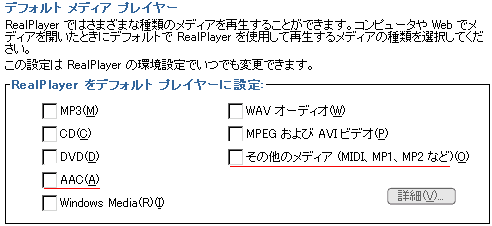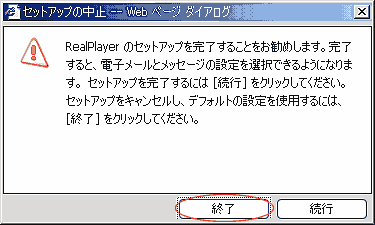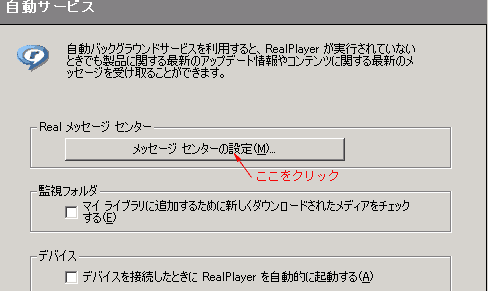|
Real PlayerインストールTips
|
|
|
|
(2004.10.25作成)
|
| RealPlayer機能の中には「スパイウェア」と呼べるものが含まれており、デフォルト設定で動く様にな っている。インストールと同時にSchedulerがインストールされ、これがインターネットに接続するとユーザー の接続先と利用者IDの情報を逐一Real Networksに報告する機能を持っている。 しかも、このSchedulerはMicrosoftのタスクマネージャーやNortonより先に起動し、Ad-aware等のスパイウ ェア除去ソフトで駆除できない(「RealPlayerはスパイウェア?」(リンク切れ)を参照。 (http://higaitaisaku.web.infoseek.co.jp/real.html リンク切れ)。 対策として、可能な限りReal Networksとの接触を避ける為に以下の如く、デフォルト設定では使わない 。 警告を無視して徹底的にオフにする。不都合があったら後でオンにすれば良い。 |
| I. インストール時のTips | ||||||||||||||||||||
|
||||||||||||||||||||
| II. 環境設定のTips | ||||||||||||||||||||||||||||||||||||
|
||||||||||||||||||||||||||||||||||||
| III. 再生環境の設定ポイント | ||||||||||
|
| Kenのムービー計画へ |